Định khoản
1. Hạch toán khi mua hàng
Nợ TK 152, 153, 156, 211, 213, 611...(Giá trị bao gồm cả thuế GTGT)
Có các TK 111, 112, 331... Tổng giá thanh toán
2. Hạch toán khi bán hàng
Nợ TK 111, 112, 131... Tổng giá thanh toán
Có TK 511, 512...
3. Cuối tháng, kế toán tính, xác định số thuế GTGT phải nộp trong kỳ
Nợ TK 511
Có TK 33311 Thuế GTGT phải nộp
Mô tả nghiệp vụ
Khi phát sinh nghiệp vụ thuế GTGT, thông thường sẽ có các hoạt động sau:
1.Kế toán tập hợp các hóa đơn, chứng từ bán ra để ghi nhận doanh thu (bao gồm cả thuế GTGT)
2.Cuối kỳ, lập tờ khai thuế GTGT trực tiếp trên doanh thu và hạch toán thuế GTGT phải nộp
Ví dụ
Căn cứ vào các chứng từ bán hàng trong tháng 1, ngày 01/02/2015 kế toán thuế thực hiện lập Tờ khai thuế GTGT trưc tiếp trên doanh thu và hạch toán thuế GTGT phải nộp
Xem phim hướng dẫn
Tải phim hướng dẫn: Tại đây (Xem hướng dẫn tải phim)
Hướng dẫn trên phần mềm
![]() Để lập được tờ khai thuế GTGT trực tiếp trên doanh thu, khi tạo dữ liệu kế toán NSD phải chọn phương pháp tính thuế GTGT trực tiếp trên doanh thu:
Để lập được tờ khai thuế GTGT trực tiếp trên doanh thu, khi tạo dữ liệu kế toán NSD phải chọn phương pháp tính thuế GTGT trực tiếp trên doanh thu:
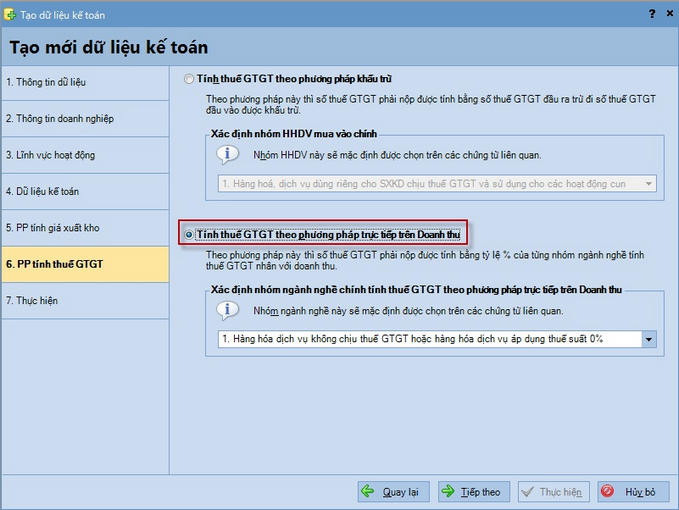
Nghiệp vụ thuế GTGT được thực hiện trên phần mềm thông qua các bước sau:
•Bước 1: Hạch toán thuế GTGT theo phương pháp trực tiếp
•Vào phân hệ Bán hàng\tab Bán hàng.
•Thêm chứng từ bán hàng có phát sinh thuế GTGT đầu ra:
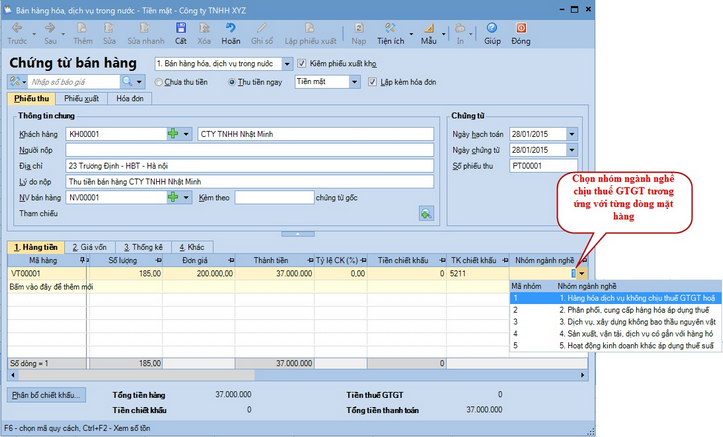
•Sau khi khai báo xong, nhấn Cất
•Bước 2: Lập Tờ khai thuế GTGT trực tiếp trên doanh thu
➢Lập tờ khai thuế GTGT lần đầu
•Tại phân hệ Thuế, Chọn chức năng Tờ khai thuế GTGT TT trên doanh thu (04/GTGT) bên thanh tác nghiệp (hoặc chọn chức năng Thêm\Tờ khai thuế GTGT TT trên doanh thu trên thanh công cụ), xuất hiện giao diện chọn kỳ tính thuế:
•Chọn kỳ tính thuế: Tháng/Quý/Tờ khai lần phát sinh •Tích chọn Tờ khai lần đầu •Tích chọn các phụ lục kèm theo •Nhấn Đồng ý, xuất hiện giao diện chi tiết tờ khai thuế GTGT dành cho người tính thuế theo phương pháp trực tiếp trên doanh thu
•Chương trình tự động lấy dữ liệu lên bảng kê và tờ khai. NSD có thể tự thêm dòng hoặc xóa dòng trên Bảng kê •Kiểm tra lại thông tin và nhấn Cất tờ khai. Tại đây, NSD in báo cáo để nộp cho cơ quan thuế ➢Lập tờ khai thuế GTGT bổ sung •Tại phân hệ Thuế, Chọn chức năng Tờ khai thuế GTGT TT trên doanh thu (04/GTGT) bên thanh tác nghiệp (hoặc chọn chức năng Thêm\Tờ khai thuế GTGT TT trên doanh thu trên thanh công cụ), xuất hiện giao diện chọn kỳ tính thuế:
•Chọn kỳ tính thuế: Tháng/Quý/Tờ khai lần phát sinh •Tích chọn Tờ khai bổ sung •Nhập ngày lập bản giải trình khai bổ sung •Nhấn Đồng ý, xuất hiện giao diện chi tiết tờ khai thuế bổ sung thuế GTGT trực tiếp trên doanh thu:
•Tab Tờ khai: chương trình tự động lấy dữ liệu tờ khai cũ lên, NSD tự nhập thông tin điều chỉnh vào từng chỉ tiêu trên tờ khai bổ sung. •Sau đó, nhấn Tổng hợp KHBS trên thanh công cụ, chương trình sẽ tự động lấy các chỉ tiêu bị điều chỉnh lên Bản giải trình khai bổ sung. •Nếu phải nộp thêm thuế, chương trình sẽ tự động hiển thị số ngày nộp chậm và số tiền chậm nộp. •NSD nhập thêm các thông tin khác và nhấn Cất. Tại đây, NSD in báo cáo để nộp cho cơ quan thuế. |
![]() Đối với dữ liệu đa chi nhánh, nếu chi nhánh nào đăng ký kê khai nộp thuế GTGT riêng thì quý vị vào danh mục cơ cấu tổ chức của chi nhánh đó, tích chọn "Kê khai thuế GTGT, TTĐB riêng", khi đó chi nhánh mới có quyền lập tờ khai thuế GTGT riêng cho chi nhánh. Khi lập tờ khai thuế GTGT ở tổng công ty, hệ thống sẽ tự động lấy dữ liệu từ các hóa đơn mua vào, bán ra của các chi nhánh hạch toán phụ thuộc không tích chọn "Kê khai thuế GTGT, TTĐB riêng"
Đối với dữ liệu đa chi nhánh, nếu chi nhánh nào đăng ký kê khai nộp thuế GTGT riêng thì quý vị vào danh mục cơ cấu tổ chức của chi nhánh đó, tích chọn "Kê khai thuế GTGT, TTĐB riêng", khi đó chi nhánh mới có quyền lập tờ khai thuế GTGT riêng cho chi nhánh. Khi lập tờ khai thuế GTGT ở tổng công ty, hệ thống sẽ tự động lấy dữ liệu từ các hóa đơn mua vào, bán ra của các chi nhánh hạch toán phụ thuộc không tích chọn "Kê khai thuế GTGT, TTĐB riêng"